在excel表格中编辑和处理数据时,我们有时候会需要进行一些解除的数据运算,比如有时候我们会会需要进行加减乘除的计算等等。如果我们需要在Excel表格中进行横向数据的求和操作,小伙伴们知道具体该如何进行操作吗,其实操作方法是非常简单的。我们只需要借助Excel表格中的“自动求和”功能就可以快速进行求和计算了。在Excel表格中横向选中需要计算的数据以及需要录入求和结果的单元格后,按Alt
+ =
键,或者在“开始”选项卡中找到并点击“自动求和”按钮就可以快速进行计算了,非常地简单方便,小伙伴们可以去尝试一下。接下来,小编就来和小伙伴们介绍具体的操作步骤了,有需要或者是感兴趣的小伙伴们快来和小编一起往下看看吧!
第一步:点击打开需要进行横向求和的Excel表格;

第二步:横向选中需要求和的数据区域以及需要输入求和结果的单元格,在“开始”选项卡中点击“自动求和”按钮,也可以使用Alt + =符号进行计算;

第三步:就可以看到成功进行求和计算了,选中该单元格,将鼠标悬停到右下方的小方块上,看到鼠标变成实心的加号时,双击一下;

第四步:就可以批量将剩下的数据都进行同样的求和操作了;

第五步:点击“自动求和”处的下拉箭头后,在子选项中我们还可以点击计算平均值等。

以上就是Excel表格中进行横向求和的方法教程的全部内容了。如果我们需要进行竖向求和,可以直接在竖向上选中需要计算的单元格以及需要录入求和结果的单元格后,按Alt + =键,或者点击“自动求和”按快速进行求和操作。
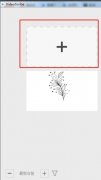 VideoScribe怎么添加配音-VideoScribe添加配音
VideoScribe怎么添加配音-VideoScribe添加配音
还不会使用VideoScribe怎么添加配音吗?那么还不会的朋友就赶快跟......
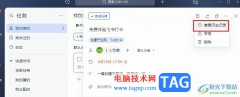 飞书查看任务历史记录的方法
飞书查看任务历史记录的方法
很多小伙伴之所以喜欢使用飞书软件,就是因为飞书中的功能十......
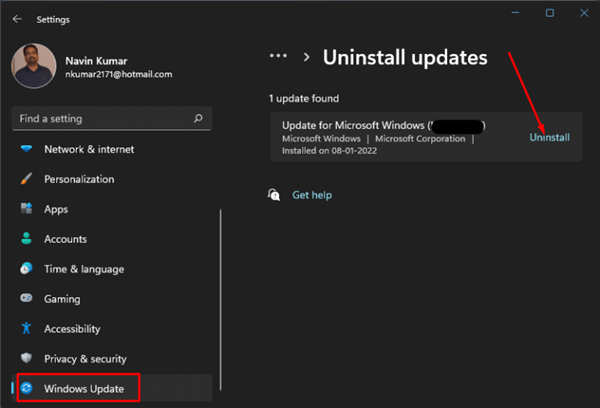 如何从Windows11卸载KB5009566
如何从Windows11卸载KB5009566
如何从Windows11卸载KB5009566 您可能已经在 Windows 11 上收到了日期为......
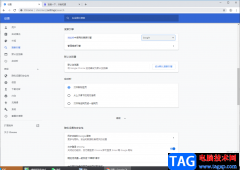 谷歌浏览器打开就是百度的解决方法
谷歌浏览器打开就是百度的解决方法
有的小伙伴在使用谷歌浏览器的时候,发现一打开谷歌浏览器主......
 小米手机上的录屏功能在哪
小米手机上的录屏功能在哪
首先进入到设置文件夹。接下来,我们找到【屏幕录制】图标,......

Excel表格是很多小伙伴都在使用的一款办公软件,在其中我们可以使用各种实用功能帮助我们快速进行想要的数据分析和处理。如果我们希望在Excel表格中使用切片器功能,小伙伴们知道具体该...

很多小伙伴之所以喜欢使用Excel程序来对表格文档进行编辑,就是因为在Excel程序中,我们可以使用各种工具对表格文档进行设置。有的小伙伴想要自定义一个新的主题颜色,但又不知道该在哪...

Excel表格是很多小伙伴都在使用的一款办公软件,在其中编辑和处理数据时,我们有时候会需要插入数据透视表,很多小伙伴会发现自己插入的数据透视表中出现了空白计算结果,那小伙伴们知...
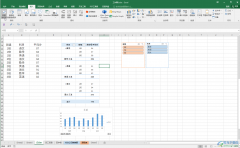
Excel表格是一款非常好用的数据处理软件,在其中有一个“数据透视表”功能,使用该功能我们可以更加轻松地分析和处理数据。如果我们在Excel表格中插入数据透视表后,希望增加或者去掉汇...

用户在遇到表格文件的编辑问题时,会选择在excel软件中来解决,这款办公软件可以帮助用户简单轻松的完成编辑工作,其中强大丰富的功能让用户能够对表格样式、单元格格式进行设置,或者...
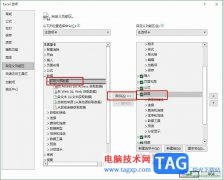
很多小伙伴之所以喜欢使用Excel程序来对表格文档进行编辑,就是因为Excel中的功能十分的丰富,能够帮助我们解决表格文档编辑过程中遇到的各种问题。有的小伙伴在使用Excel编辑表格文档的过...
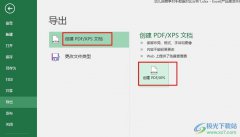
很多小伙伴在使用Excel程序对表格文档进行编辑的过程中经常会需要对表格文档进行保存设置。有的小伙伴想要将表格文档另存为PDF格式,但又不知道该在哪里找到相关工具。其实我们只需要在...

很多小伙伴都喜欢使用Excel来对表格文档进行编辑,因为在Excel中,我们可以给表格添加边框、图片或是图标。有的小伙伴为了是自己的表格内容更加的丰富,会选择在表格中插入图片,在插入...

excel软件是办公必备的表格处理软件,每个表格中都有着大量的数据信息和函数公式,只需简单的更改,就会将整体数据信息进行更改,当用户完成表格的编辑后,一般都会将表格文件传输出去...

Excel中文本函数DOLLAR怎么使用 如何在EXCEL表格中使用DOLLAR函数 在用Excel制作表格时,制作好了一个数据表,有时需要文本的货币函数,这里可以用DOLLAR函数。那么,Excel表中文本DOLLAR函数如何使...

在Excel中我们常常会输入各种日期,但有时候为了节省时间我们 可能输入的不是那么正规,这时候就可以设置一下Excel中的日期格式自 动转换功能,即可轻松转换成自己想要的格式了。...

Excel表格是一款非常好用的数据处理软件,很多小伙伴在需要编辑和处理数据时都会选择使用该软件。在Excel表格中我们有时候会插入数据透视表,方便我们更好地进行数据的分析和处理。如果...

相信大家在遇到表格文件的编辑问题时,都会选择在excel软件中来解决,作为一款专业的电子表格制作工具,excel软件吸引了不少的用户前来下载使用,并且成为了用户必备的办公软件,其中强...

在数据统计表中,将单独的数值一一转换成年份是一件非常繁琐的事情,但是可以通过DATE函数将数值转换为日期,这是一个非常实用的功能,能极大的提高办公效率。 方法/步骤 1.选...
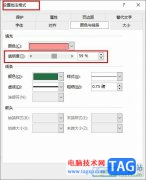
很多小伙伴在使用Excel程序对表格文档进行编辑时会对单元格进行图片、文字、公式等内容的添加,在对表格进行编辑的过程中,有的小伙伴想要调整单元格中批注框的透明度,这时我们该在哪...